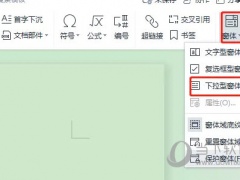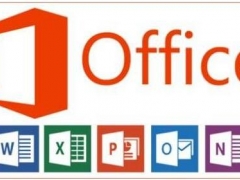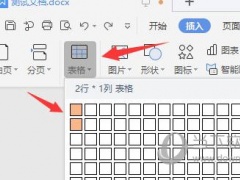project2016怎么添加标题 操作方法
教程之家
办公软件
Project2016是一款功能强大的办公软件。该软件界面和excel有些类似,用户可以将项目安排、进度等内容详细的记录在软件当中,今天小编为大家带来的是project2016添加标题方法,一起来看看吧!
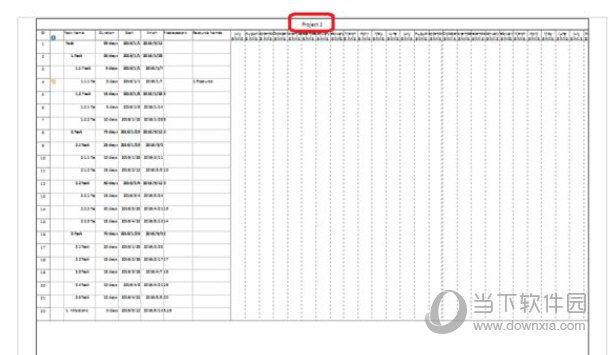
【操作方法】
打开Microsoft Project软件。
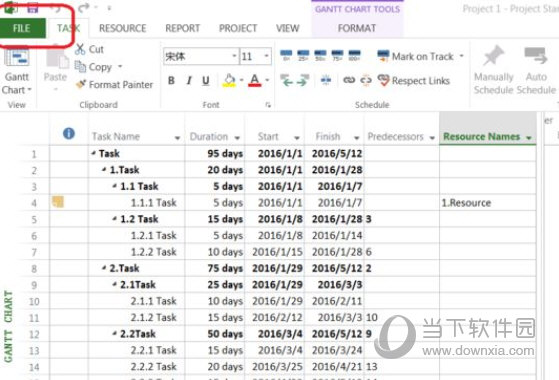
打开需要处理的Project文件“Project 1”。单击左上角的“文件“。
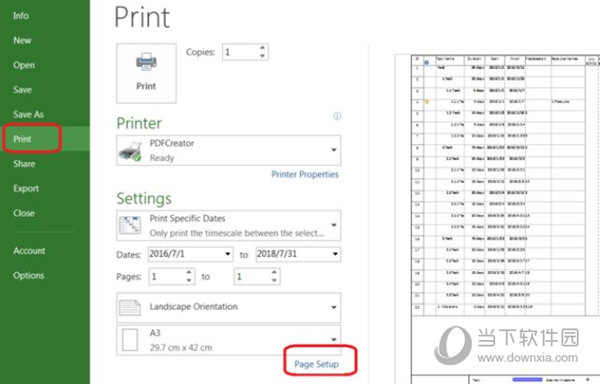
选择“打印”->“页面设置”。
在页面设置对话框中键入标题“Project 1”,然后点击“确认”。
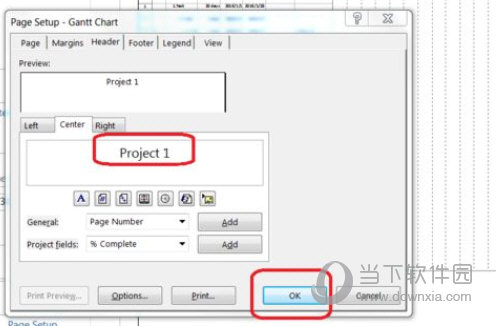
此时可以看到,文件的标题已经生成,标题内容可以打印出来。
以上就是小编为大家带来的关于project2016添加标题介绍,有任何问题都可以给小编进行留言,小编看到的话一一进行回复。